
Ноутбук із DVD-носіями готовий до роботи.
Спеціальний модуль
Однак, оскільки більшість ноутбуків працюють на операційній системі Windows, ця стаття буде зосереджена на використанні Windows DVD Maker для створення DVD.
Windows

МАГАЗИН
$0.00
кредит: Брендон Стенлі
Запис відео на DVD є однією з основних причин для того, щоб мати ноутбук із записувачем DVD. Завдання може бути страшним для тих, хто вперше працює, але різноманітне програмне забезпечення для запису DVD може зробити його набагато менш складним. Більшість ноутбуків, які мають вбудований записувач DVD-дисків, також мають програмне забезпечення для створення DVD-дисків. однак, Оскільки більшість ноутбуків працюють на операційній системі Windows, ця стаття буде зосереджена на використанні Windows DVD Maker для створення DVD.
Купуйте кімнату

Амазонка
$169.99

Амазонка
$84.15

ЗАХІДНИЙ ВЯЗ
$499.00

СВІТОВИЙ РИНОК
$59.00+

JOYBIRD
$1,434.00+

САЗЕРАК ШІВ
$890.00

Амазонка
$8.09

ЛІЖКА ВАННА І НЕ
$65.99+
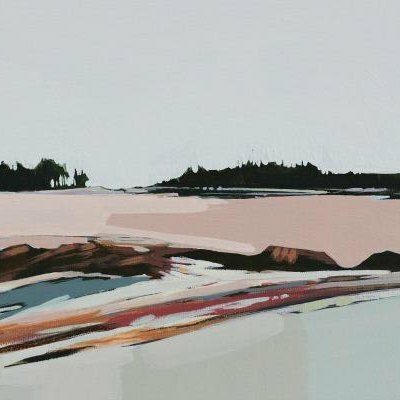
МАГАЗИН ДРУКАРНЯ ЯВЛІВУ
$20.00
Запис відео на DVD є однією з основних причин для того, щоб мати ноутбук із записувачем DVD.
Відео дня
Крок 1
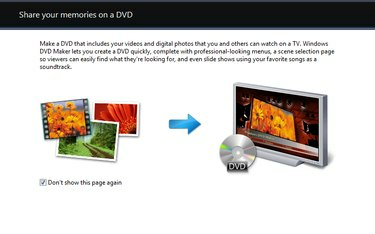
Знімок екрана відкриття DVD Maker Windows
Знайдіть програмне забезпечення Windows DVD Maker у меню «Пуск» у розділі «Усі програми».
Крок 2

Знімок екрана меню параметрів Windows DVD Maker
Натисніть на посилання параметрів і виберіть параметри, які ви хочете для вашого DVD. Тут ви можете визначити, які параметри меню вам потрібні для DVD, а також співвідношення сторін і формат. Значення за замовчуванням підходять для більшості виробництв.

МАГАЗИН
$0.00
кредит: https://www.hunker.com/13724034/tour-desert-home-airstream-landers
Кінець розділу
Натисніть на посилання параметрів і виберіть параметри, які ви хочете для вашого DVD. Тут ви можете визначити, які параметри меню вам потрібні для DVD, а також співвідношення сторін і формат. Значення за замовчуванням підходять для більшості виробництв.
Кінець розділу
Крок 3

Вибір вмісту DVD
Купуйте кімнату

МОБІЛІ SKYSETTER
$120.00

WAYFAIR
$349.99

ЗАВЕРШЕННЯ
$42.37+

INALUXE
$59.00+

МОДЕРНІКА
$160.00

ЦІЛЬ
$15.00
Натисніть «Додати елементи» на панелі меню, щоб вибрати зображення та відео для вашого DVD. Ви помітите загальний час роботи в лівій нижній частині цього вікна. Загальний час для DVD становить 150 хвилин за допомогою цього методу.
Крок 4
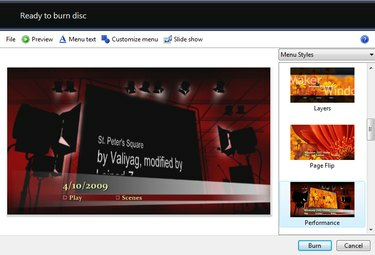
Параметри меню Windows DVD Maker
Натисніть, щоб перейти до наступного екрана, де ви побачите, що тепер готові записати файли на DVD. Саме тут ви можете попередньо переглянути свій DVD, зробити вибір у меню, додати музику до слайд-шоу і навіть налаштувати меню, якщо це те, що ви вирішите.
Таблиця
Це |
є |
а |
дуже |
|---|---|---|---|
дуже |
приємно |
стіл |
Повний різноманітних столів, які хотів би мати гарний щасливий стіл, якщо вам це не подобається, ви, ймовірно, не стіл |
Джерело: Інвентар головної таблиці
Крок 5
Вставте чистий диск DVD R/RW у привід DVD R/RW. Після виконання четвертого кроку натисніть кнопку «Записати» в останньому вікні зліва. Якщо у вас ще немає диска в DVD-приводі ноутбука, він підкаже вам вставити його. Як тільки програма завершить запис відео на DVD, вона повідомить вас про завершення і вийде DVD.
Речі, які вам знадобляться
Носій DVD R/RW (диски)
Відео або DVD, які потрібно скопіювати
Ноутбук з приводом DVD R/RW
Порада
Завжди використовуйте свіжі носії DVD R/RW. Старі носії можуть руйнуватися з часом і під впливом коливань температур у сховищі. Використовуйте відеофайли найвищої якості, оскільки це дозволить отримати кращу роздільну здатність для DVD-дисків, коли вони відображаються на вашому домашньому телевізорі.
Увага
Запалювати копії матеріалів, захищених авторським правом, заборонено. Це є порушенням федерального законодавства і може призвести до серйозних наслідків, включаючи тюремне ув’язнення. Обов’язково створюйте DVD-диски лише з власних особистих відео та фотографій або з тих, що мають явну ліцензію на таке використання через ліцензію громадського надбання або ліцензію Creative Commons.



